[Utile] Recuperare video cancellati iPhone con o senza backup
Vuoi recuperare video cancellati? Come recuperare video cancellati da iPhone senza backup? Questa guida ti mostra dove vanno i video cancellati su iPhone e come recuperare video cancellati definitivamente da iPhone con o senza backup.
PhoneRescue per iOS – Recupera i video cancellati di iPhone
Se hai cancellato accidentalmente video su iPhone e senza alcun backup, scarica PhoneRescue per iOS per recuperare i video cancellati senza backup. Puoi anche trovare video cancellati dal backup di iPhone. Supporta foto, testi, ecc.
Stavo solo filmando video e mi sono reso conto che non avevo abbastanza memoria sul mio iPhone 12, quindi ne ho cancellati alcuni per fare più spazio e ne ho cancellato uno che era importante. Non ho eseguito il backup su iCloud o iTunes perché non avevo appena filmato quel video. Qualcuno può aiutarmi?! Grazie!
Gli utenti di iPhone potrebbero perdere video preziosi a causa di eliminazione errata, aggiornamento iOS fallito, crash del dispositivo, ecc. Di solito, i video che abbiamo acquistato o scaricato da iTunes Store possono essere scaricati di nuovo.
Tuttavia, le cose possono essere difficili quando si tratta di recuperare i video cancellati ripresi dalla fotocamera integrata dell’iPhone, specialmente quando non ci sono backup. In questo post, ti mostreremo modi semplici e sicuri per recuperare i video cancellati su un iPhone con/senza backup. Si prega di continuare a leggere e ottenere maggiori dettagli.
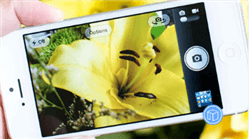
Recuperare i video cancellati da iPhone
Dove vanno i video cancellati su iPhone
Quando elimini un video sul tuo iPhone, questo andrà all’album Eliminati di recente. Quindi puoi vedere i video eliminati dalla cartella Eliminati di recente poiché foto e video rimarranno per 30 giorni prima di essere eliminati definitivamente. Inoltre, per i video eliminati che non vengono acquisiti con l’app Fotocamera, puoi semplicemente accedere allo stesso ID Apple con cui hai acquistato o scaricato i video e scaricarli di nuovo.
Per recuperare i video eliminati dall’album eliminato di recente:
- Apri le foto e vai agli album dalla parte inferiore dello schermo.
- Scorri verso il basso e trova l’album Eliminato di recente in Utilità.
- Tocca il video che desideri ripristinare.
- Fare clic su Recupera nell’angolo in basso a destra.
Vale a dire, i video iPhone cancellati non sono andati per sempre con la situazione di cui sopra. Tuttavia, se non riesci a trovare video dall’album Eliminato di recente, i video di solito vengono eliminati in modo permanente. Come faccio a recuperare i video eliminati in modo permanente? Puoi recuperare i video cancellati da iPhone iCloud o ottenere uno strumento di recupero dati iPhone – PhoneRescue per iOS per ripristinare senza backup.
Sia possibile recuperare i video cancellati senza backup
Alla domanda “Come posso recuperare un video di cui non è stato eseguito il backup?” C’è un modo possibile per recuperare i video cancellati senza backup. Quando i video vengono eliminati per errore da iPhone, vengono semplicemente nascosti da qualche parte su iPhone e non verranno rimossi in modo permanente fino a quando l’iPhone non verrà utilizzato in modo massiccio come il riavvio forzato, scaricando nuove app.
Perché i video o le foto verranno scritti e salvati sotto forma di codice una volta girati sul tuo iPhone. Sebbene non possiamo vederlo su iPhone, è ancora nella memoria interna a meno che i dati non vengano sovrascritti. Quindi, quando i video mancano da iPhone o cancellano per errore un video che non era un backup. Prova il metodo seguente per recuperare il video cancellato sul tuo iPhone.
Come recuperare i video cancellati da iPhone senza backup
Per recuperare i video cancellati da iPhone senza alcun backup, devi agire velocemente e ottenere uno strumento di recupero dati iPhone: PhoneRescue per iOS . Attraverso la scansione approfondita su PhoneRescue per iOS, i video cancellati possono essere trovati e recuperati su iPhone.
Ci sono ragioni per cui le persone dicono che è lo strumento migliore per recuperare i video cancellati da iPhone senza backup. Per cominciare,
- Eseguirà una scansione approfondita del tuo iPhone per elencare tutti i dati cancellati e nascosti (se non sovrascritti)
- Puoi recuperare selettivamente i video sul computer in un formato leggibile.
- Inoltre, PhoneRescue per iOS può anche aiutarti a recuperare fino a 32 tipi di altri dati da iPhone come foto, messaggi , note , contatti e così via.
- Ed è sviluppato da uno sviluppatore certificato Apple ed è ora protetto da Norton.
Ora scarica gratuitamente PhoneRescue per iOS e seguici per recuperare i video cancellati su iPhone.
Download Gratis * 100% pulito e sicuro
Passaggi per recuperare i video cancellati da iPhone senza backup:
Passaggio 1. Esegui PhoneRescue per iOS su un computer.
Avvia PhoneRescue per iOS sul tuo computer e collega il tuo iPhone al computer. Seleziona Ripristina da dispositivi iOS, quindi fai clic sul pulsante Freccia destra per continuare.
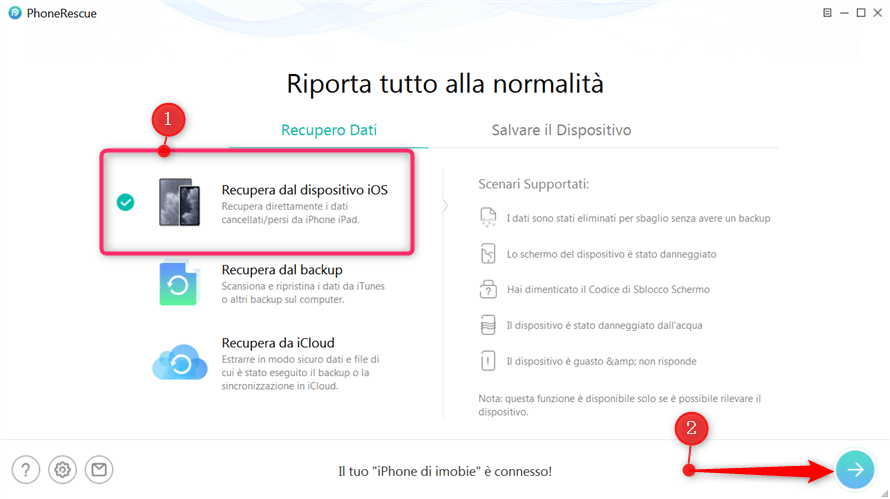
Scegli Ripristina da dispositivo iOS
Passaggio 2. Scansiona i dati su iPhone.
Puoi vedere che tutti i dati sono stati selezionati. Quindi è necessario deselezionare la casella Seleziona tutto, quindi selezionare la casella Video e video fotografici. Non dimenticare di fare clic su OK.
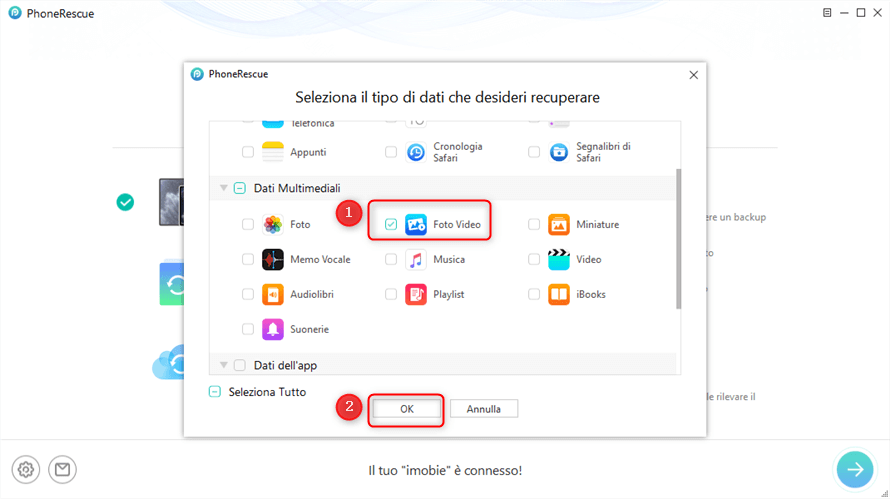
Seleziona video e foto Video da scansionare
Passaggio 3. Visualizza in anteprima e recupera i video.
PhoneRescue per iOS visualizzerà tutti i video, incluso quello perso. Seleziona il video che desideri recuperare da iPhone, fai clic sul pulsante Al computer per ripristinarlo.
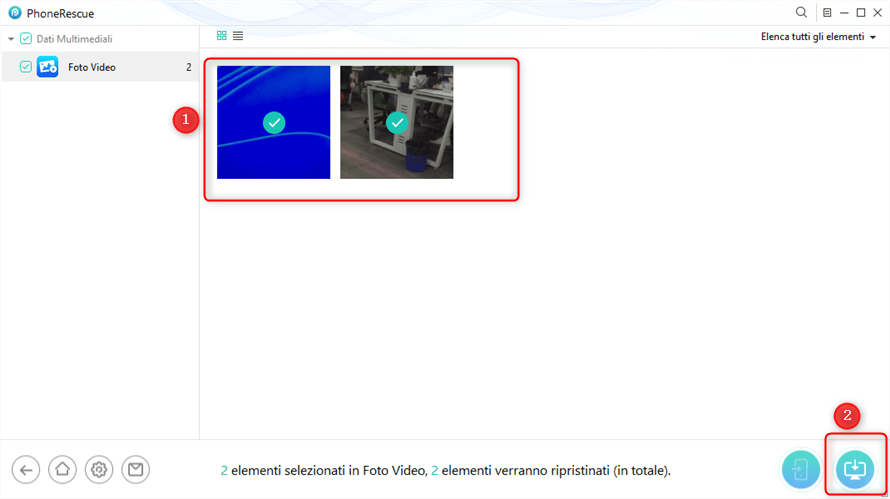
Seleziona i video da ripristinare su iPhone
1. Se desideri trasferire video da un iPhone a PC, fai riferimento a Come trasferire video da iPhone a pc>
2. Se PhoneRescue per iOS non riesce a visualizzare i video eliminati, significa che questi video sono stati sovrascritti da nuovi dati sul tuo iPhone. Prova a recuperare i video cancellati su iPhone dai backup di iTunes o iCloud.
Come recuperare i video cancellati di iPhone dal backup di iTunes
Recuperare i video cancellati da iPhone con i backup di iTunes sembra facile, tuttavia, molti utenti di iPhone rimarrebbero bloccati nel problema di scegliere il backup di iTunes sbagliato. Inoltre, tutti i dati esistenti sul tuo iPhone verrebbero sostituiti dai dati di backup, vale a dire che potrebbero verificarsi ulteriori perdite di dati dopo aver recuperato i video cancellati da iPhone con i backup di iTunes. Quel che è peggio, potresti non recuperare nulla ma perdere più dati dell’iPhone.
Fortunatamente, un iPhone Data Recovery professionale di PhoneRescue è lì per aiutarti a risolvere questi problemi. Da un lato, puoi usarlo per scansionare il backup di iTunes e vedere se i video cancellati sono nel backup prima del ripristino. D’altra parte, non sostituirà i dati esistenti sul tuo iPhone. Più di ogni altra cosa, puoi recuperare selettivamente i video cancellati che desideri piuttosto che l’intero backup.
Passaggio 1. Collega l’iPhone al computer.
Scarica gratuitamente PhoneRescue per iOS sul tuo computer e poi avvialo . E collega il tuo iPhone al computer con un cavo USB. Fare clic su Ripristina da backup, quindi fare clic sul pulsante Freccia destra per continuare
Download Gratis * 100% pulito e sicuro
Assicurati che ci siano precedenti backup di iTunes sul computer.
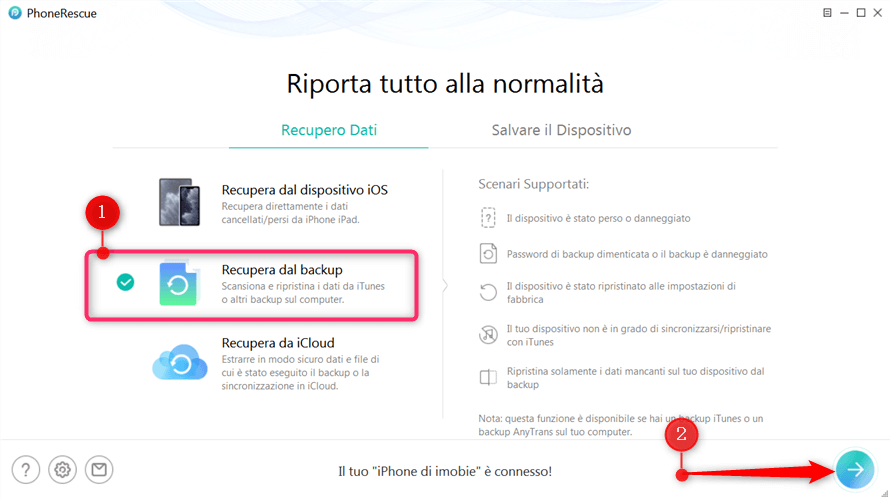
Scegli Ripristina da backup
Passaggio 2. Seleziona il backup e la scansione di iTunes.
Seleziona un backup di iTunes e fai nuovamente clic sul pulsante Freccia destra. Seleziona la casella Video fotografici. Non dimenticare di fare clic su OK.
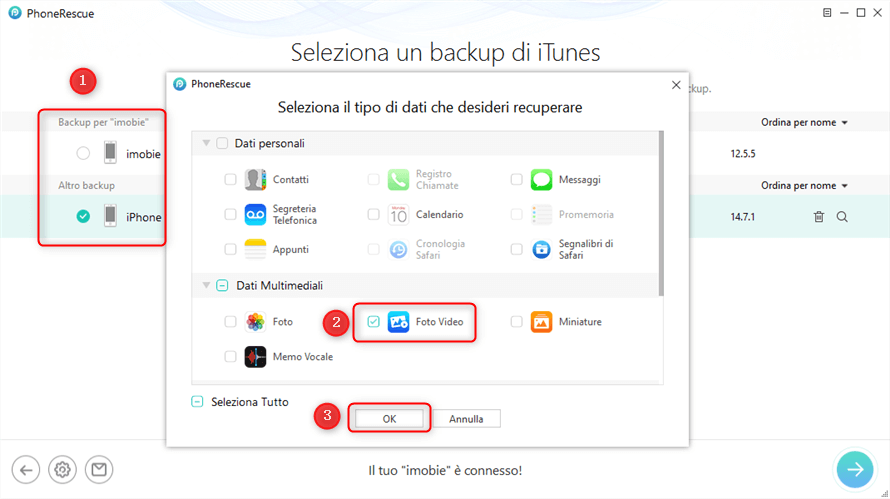
Seleziona i video dal backup di iTunes che desideri
Passaggio 3. Recupera i video cancellati dall’iPhone.
PhoneRescue per iOS visualizzerà tutti i video eliminati nel backup di iTunes. Fai clic sul pulsante Al computer e puoi salvare i video eliminati sul computer in un formato visualizzabile.
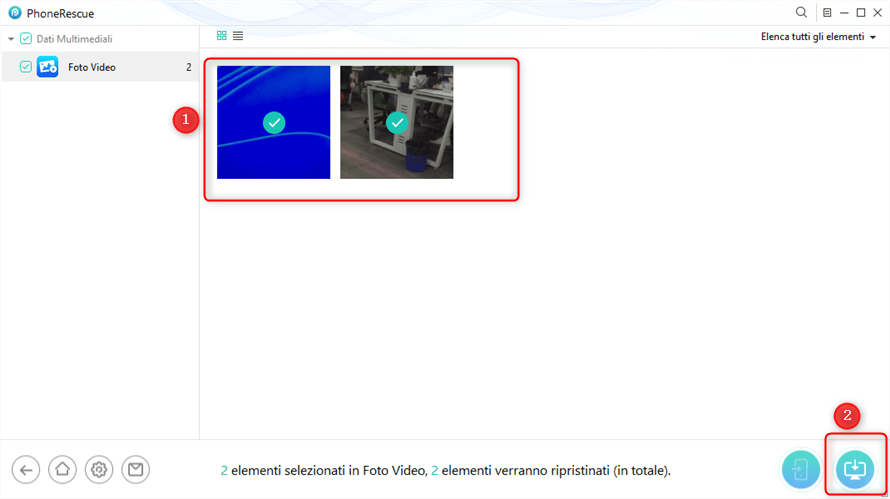
Seleziona i video da ripristinare su iPhone
Come recuperare i video cancellati da iPhone con i backup di iCloud
Oltre a recuperare direttamente i video cancellati da iPhone, recuperare i video cancellati da iPhone con il backup di iTunes, puoi recuperare i video cancellati da iPhone con il backup di iCloud.
Metodo 1. Recupera video cancellati da iCloud
Molti utenti di iPhone eseguono il backup delle loro video tramite iCloud Photo Library per liberare più spazio e iCloud conserva anche tutti i dati e i file eliminati, compresi i video, per 30 giorni. Quindi, puoi anche recuperare foto e file eliminati accidentalmente dal tuo account iCloud entro 30 giorni. Segui i passaggi precedenti per trovare le foto tramite il tuo account iCloud.
- Visita il sito web di iCloud e accedi con il tuo ID Apple.
- Clicca Foto > fare clic sul tag eliminato di recente.
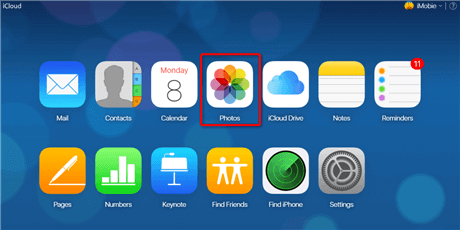
accedi al sito web icloud
Metodo 2. Recupera le video/foto eliminati definitivamente dell’iPhone senza computer
Se hai eseguito un backup iCloud prima di perdere i tuoi video, puoi cancellare tutto sul tuo dispositivo e ripristinare i tuoi dati dal backup iCloud corrente impostato sul tuo dispositivo senza un computer.
- Apri il tuo dispositivo > App e dati > Ripristina da iCloud.
- Accedi a iCloud e scegli un backup.
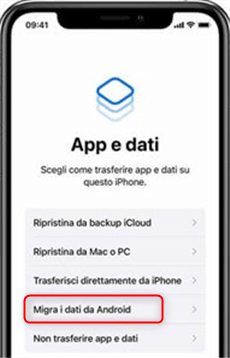
ripristina iphone dal backup iCloud
Conclusione
Perdere o eliminare accidentalmente video da iPhone fa sempre impazzire le persone, con l’aiuto del miglior software di recupero dati per iPhone : PhoneRescue per iOS, puoi dire addio a questa sensazione per sempre e recuperare facilmente i video cancellati da iPhone in pochi minuti. Perché non scaricarlo e provarlo ora ?
Se riscontri problemi durante il recupero di video cancellati da iPhone o generazioni precedenti, non esitare a comunicarcelo inviandoci un’e-mail o lasciando un commento nelle sezioni dei commenti, ti risponderemo il prima possibile. Allo stesso tempo, sii gentile nel condividere questo tutorial con altri.
Download Gratis * 100% pulito e sicuro
Domande relative al prodotto? Contatta il nostro team di supporto per ottenere una soluzione rapida >

